作成日
:2021.02.12



MetaTrader4(MT4)/MetaTrader5(MT5)のチャートのプロファイル(組表示)機能は、チャートウインドウに表示されている複数のチャートをグループ化し、プロファイル(組表示)として保存することができる機能です。単一のチャートだけでなく、複数のチャートを一組と捉えて保存することができ、銘柄や時間足でチャートの組み合わせが行える他、チャートの配色設定やチャートに描画したインディケータ・オブジェクトも保存することができます。
ここでは、MT4/MT5にてチャートのプロファイル(組表示)を保存・適用・削除する方法を説明します。
MT4/MT5のそれぞれの説明はタブ切替でご確認いただけます。
チャートのプロファイル(組表示)の設定は、メニューバー・ツールバー・ステータスバーの3か所から行うことができます。
定型チャートとは、チャートの種類や色などチャートに関するパラメータを設定して、他のチャートに適用することができます。それに対してプロファイルでは、チャートのサイズや表示している銘柄など、チャートの位置を設定、保存できます。
メニューバーの「ファイル」をクリックします。「チャートの組表示」にマウスポインターを動かすと、プロファイル(組表示)のメニューが表示されます。
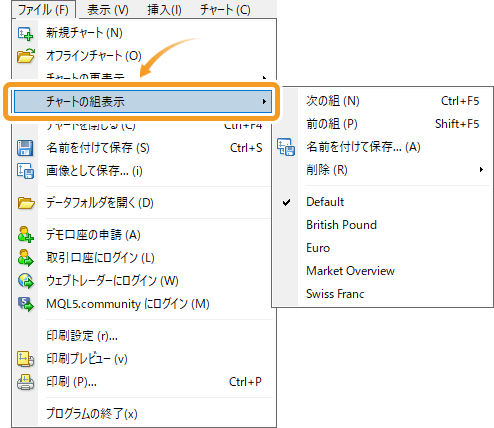
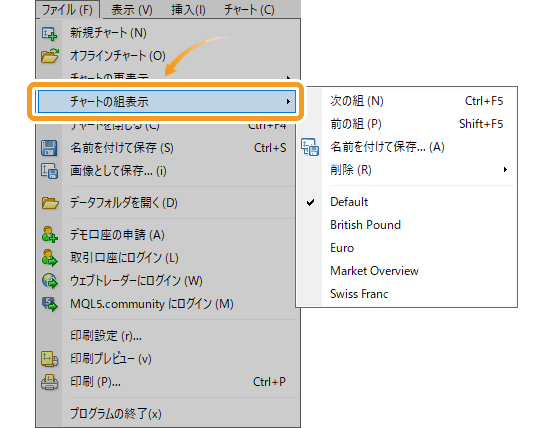
ツールバーの「チャートの組表示」ボタンをクリックすると、プロファイル(組表示)のメニューが表示されます。
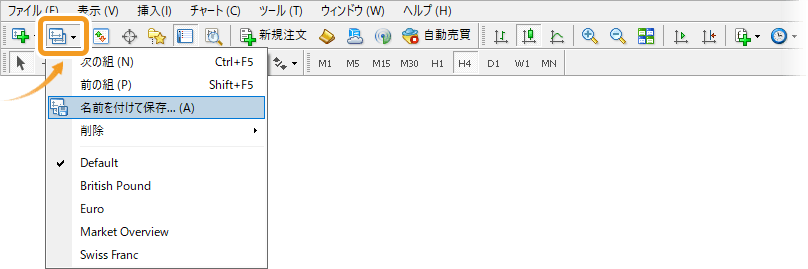
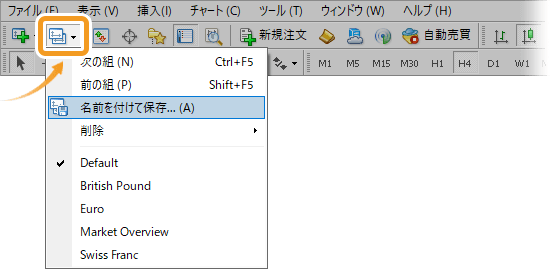
ステータスバーに表示されるプロファイル名をクリックすると、プロファイル(組表示)のメニューが表示されます。
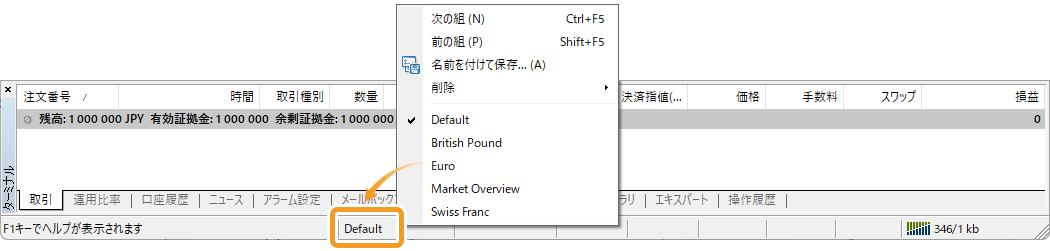
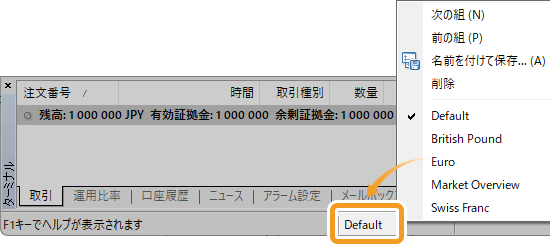
プロファイル(組表示)に関するデータを外部から読み込むこともできます。例えば別のPCにMT4をインストールして利用する際、プロファイル(組表示)のバックアップを取っておいて移すことができるのです。データを読み込む場合は、メニューバーの「ファイル」から「データフォルダを開く」をクリックします。そして「profiles」フォルダに読み込みたいデータをコピー&ペーストすることで外部からのデータを読み込めます。
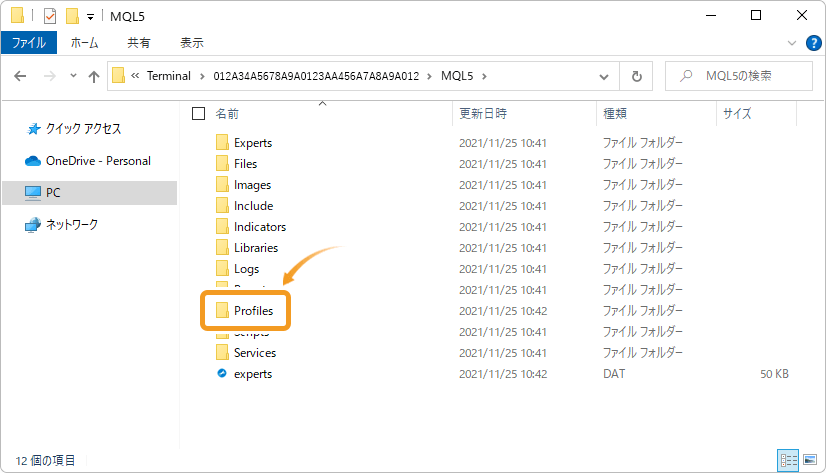
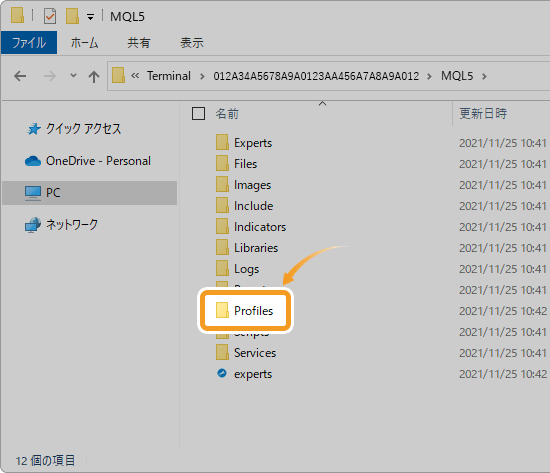
プロファイル(組表示)を保存する場合、メニュー一覧より「名前を付けて保存」をクリックします。
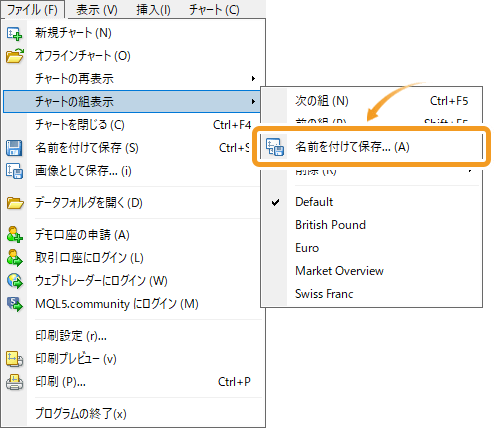
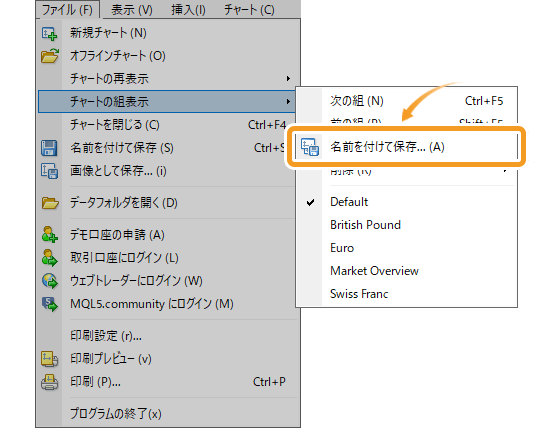
プロファイル(組表示)の名称を入力し、「OK」ボタンをクリックします。
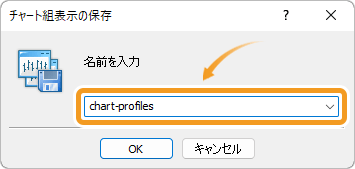
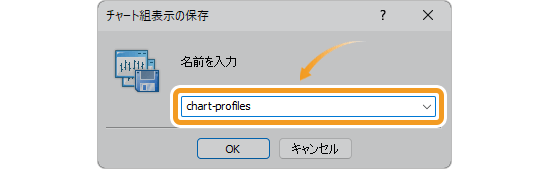
保存したプロファイル(組表示)を呼び出す場合、プロファイル(組表示)のメニュー一覧より、呼び出すプロファイル(組表示)を選択します。
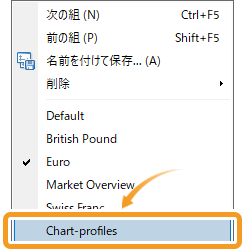
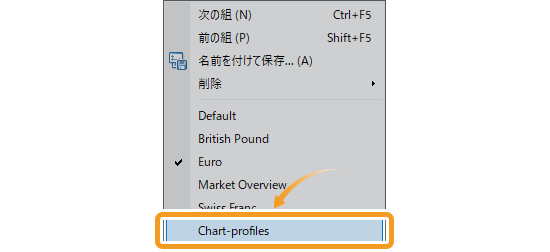
プロファイル(組表示)は次の組・前の組から変更することもできます。次の組を選択するとプロファイル(組表示)メニューの下へ順に切り替えられます。前の組を選択すると、メニューの上へ順に切り替えられます。また次の組・前の組はそれぞれショートカットが割り当てられているため、ショートカットから変更も可能です。
保存したプロファイル(組表示)を削除する場合は、チャートの組表示のメニュー一覧から「削除」にマウスポインターを動かし、削除するプロファイル(組表示)を選択します。
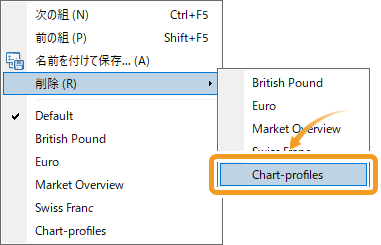
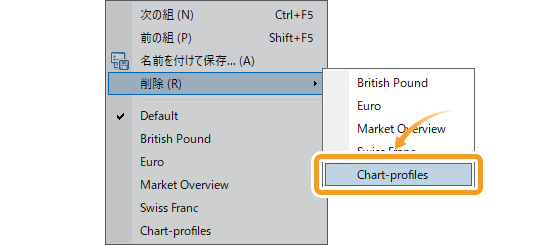
確認画面にて、「はい」ボタンをクリックします。
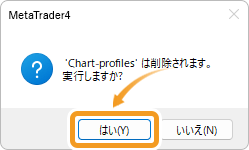
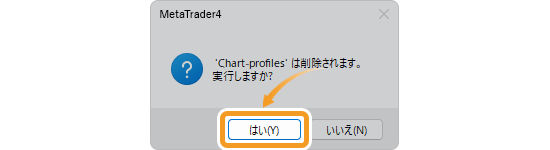
チャートのプロファイル(組表示)の設定は、メニューバー・ツールバー・ステータスバーの3か所から行うことができます。
定型チャートとは、チャートの種類や色などチャートに関するパラメータを設定して、他のチャートに適用することができます。それに対してプロファイルでは、チャートのサイズや表示している銘柄など、チャートの位置を設定、保存できます。
メニューバーの「ファイル」をクリックします。「チャートのプロファイル」にマウスポインターを動かし、「保存 (S)」を選択します。
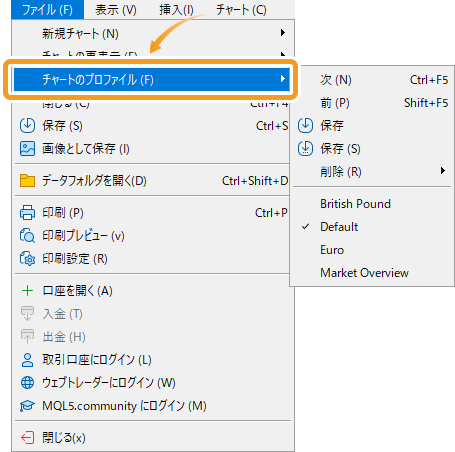
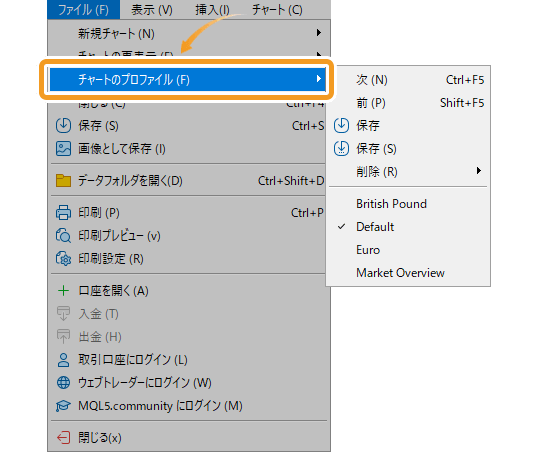
ツールバーの「プロファイルの設定」ボタンをクリックし、「保存 (S)」を選択します。
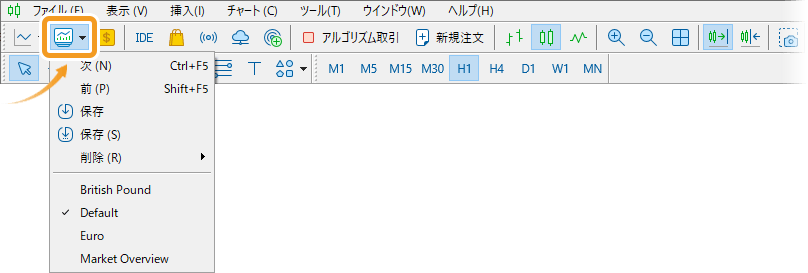
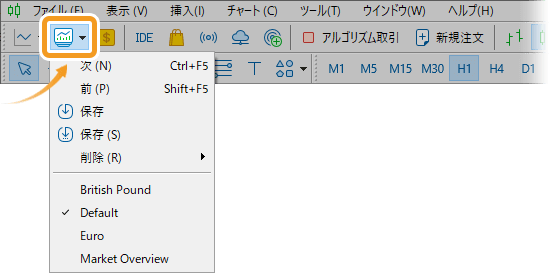
ステータスバーに表示されるプロファイル名をクリックし、「保存 (S)」を選択します。

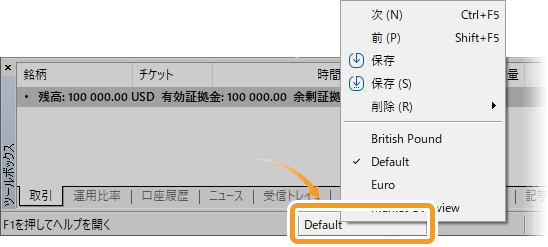
プロファイル(組表示)の名称を入力し、「OK」ボタンをクリックします。
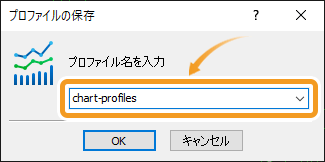
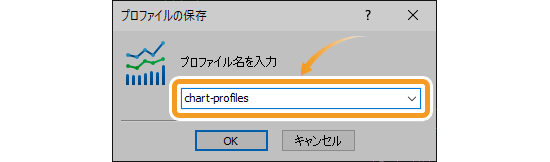
チャートのプロファイル(組表示)を呼び出すには、「メニューバー」「ツールバー」「ステータスバー」のいずれかで操作を行います。
メニューバーの「ファイル」をクリックし、「チャートのプロファイル」にマウスポインターを動かして、表示されたメニューから呼び出すプロファイルを選択します。
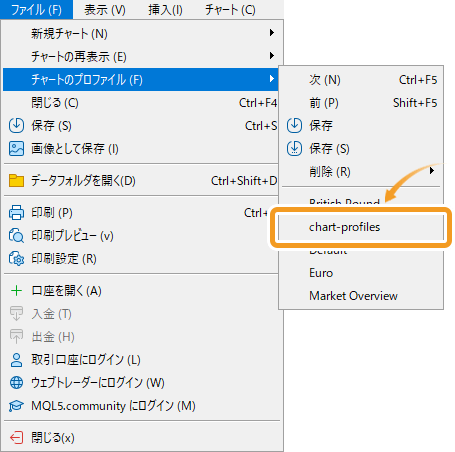
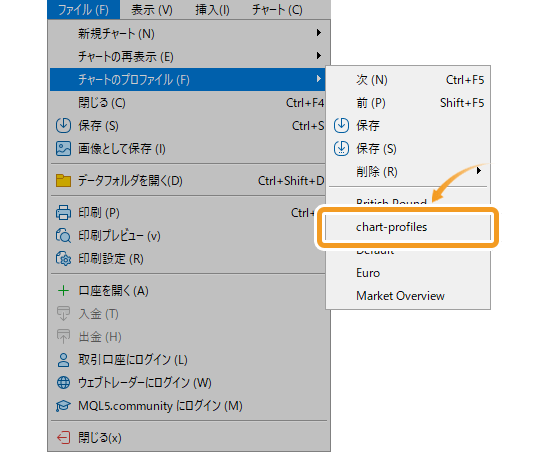
ツールバーの「プロファイルの設定」ボタンをクリックし、表示されたメニューから呼び出すプロファイルを選択します。
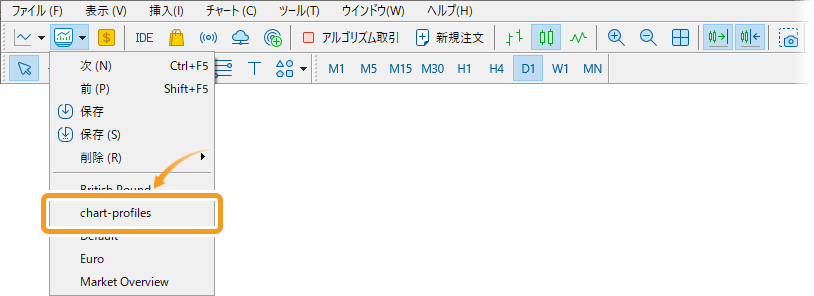
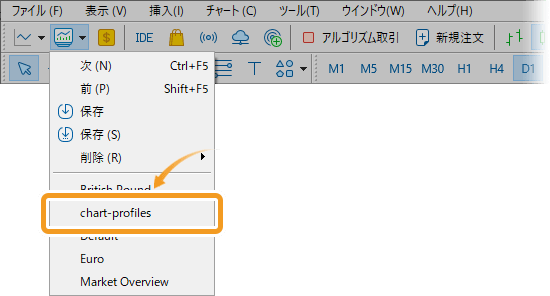
ステータスバーに表示されるプロファイル名をクリックし、表示されたメニューから呼び出すプロファイルを選択します。

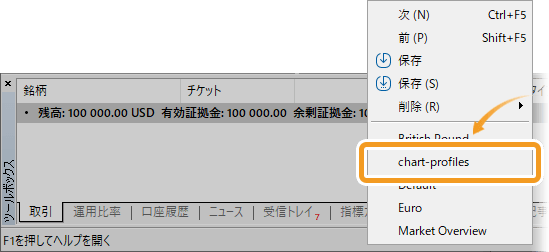
チャートのプロファイル(組表示)を呼び出した後に、設定変更を行うと、プロファイル(組表示)に自動で上書き保存されます。上書き保存を行いたくない場合は、新たに別名でプロファイル(組表示)を作成し、保存します。
保存したプロファイル(組表示)を削除する場合は、チャートのプロファイルのメニュー一覧から「削除」にマウスポインターを動かし、削除するプロファイルを選択します。
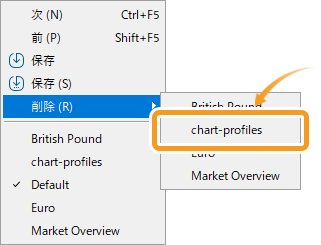
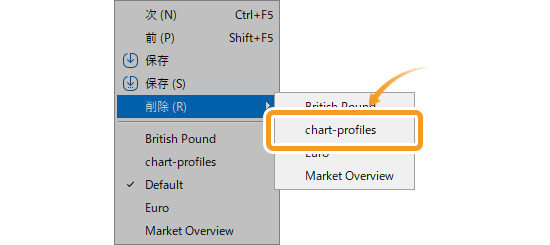
確認画面にて、「はい」ボタンをクリックします。
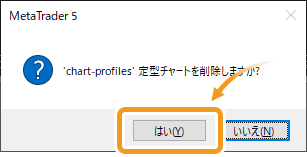
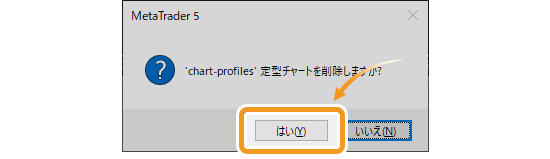
![]()
作成日
:2021.02.12
![]()
最終更新
:2025.12.23

マニュアル制作会社フィンテックスにて、マニュアルに関する様々な顧客課題解決に従事。
金融系からエンターテインメント系まで様々な経験から幅広い業務知識を得て、「分かりやすいマニュアル」のあるべき姿を提示。
複数の大企業で、外部マニュアル制作プロジェクトマネージャーを兼務している。
高木 明 | Akira Takagi
システムエンジニア・MetaTraderアドミニストレータ

2014年、ブラジルUninove大学 コンピュータ科学科を卒業し、その後、様々なシステム開発に携わる。
2019年にFXサービス立ち上げに開発者として参加。その後、MetaTraderのプラグインおよびAPIの開発にも従事。MetaQuotes社認定の、MetaTrader5 Administratorの資格を保持しており、開発だけでなく、コンサルティングやアドバイザーとしても活躍している。
ご覧いただきありがとうございます。Myforexでは、記事に関するご意見・ご感想をお待ちしています。
また、海外FX・仮想通貨の経験が豊富なライター様も随時募集しております。
お問い合わせ先 [email protected]
免責事項:Disclaimer
当サイトの、各コンテンツに掲載の内容は、情報の提供のみを目的としており、投資に関する何らかの勧誘を意図するものではありません。
これらの情報は、当社が独自に収集し、可能な限り正確な情報を元に配信しておりますが、その内容および情報の正確性、完全性または適時性について、当社は保証を行うものでも責任を持つものでもありません。投資にあたっての最終判断は、お客様ご自身でなさるようお願いいたします。
本コンテンツは、当社が独自に制作し当サイトに掲載しているものであり、掲載内容の一部または、全部の無断転用は禁止しております。掲載記事を二次利用する場合は、必ず当社までご連絡ください。
Myforexでは、このウェブサイトの機能向上とお客様の利便性を高めるためにクッキー使用しています。本ウェブサイトでは、当社だけではなく、お客様のご利用状況を追跡する事を目的とした第三者(広告主・ログ解析業者等)によるクッキーも含まれる可能性があります。 クッキーポリシー